إجراء مكالمة FaceTime جماعية على الـ iPod touch
في تطبيق FaceTime ![]() ، يمكنك دعوة ما يصل إلى 32 مشاركًا إلى مكالمة FaceTime جماعية (غير متوفر في بعض البلدان أو المناطق).
، يمكنك دعوة ما يصل إلى 32 مشاركًا إلى مكالمة FaceTime جماعية (غير متوفر في بعض البلدان أو المناطق).
بدء مكالمة FaceTime جماعية
في FaceTime، اضغط على
 في أعلى اليسار.
في أعلى اليسار.اكتب أسماء أو أرقام الأشخاص الذين تريد الاتصال بهم في حقل الإدخال بالأعلى.
يمكنك أيضًا الضغط على
 لفتح جهات الاتصال وإضافة الأشخاص من هناك.
لفتح جهات الاتصال وإضافة الأشخاص من هناك.اضغط على فيديو
 لإجراء مكالمة فيديو، أو اضغط على صوتي
لإجراء مكالمة فيديو، أو اضغط على صوتي  لإجراء مكالمة FaceTime صوتية.
لإجراء مكالمة FaceTime صوتية.
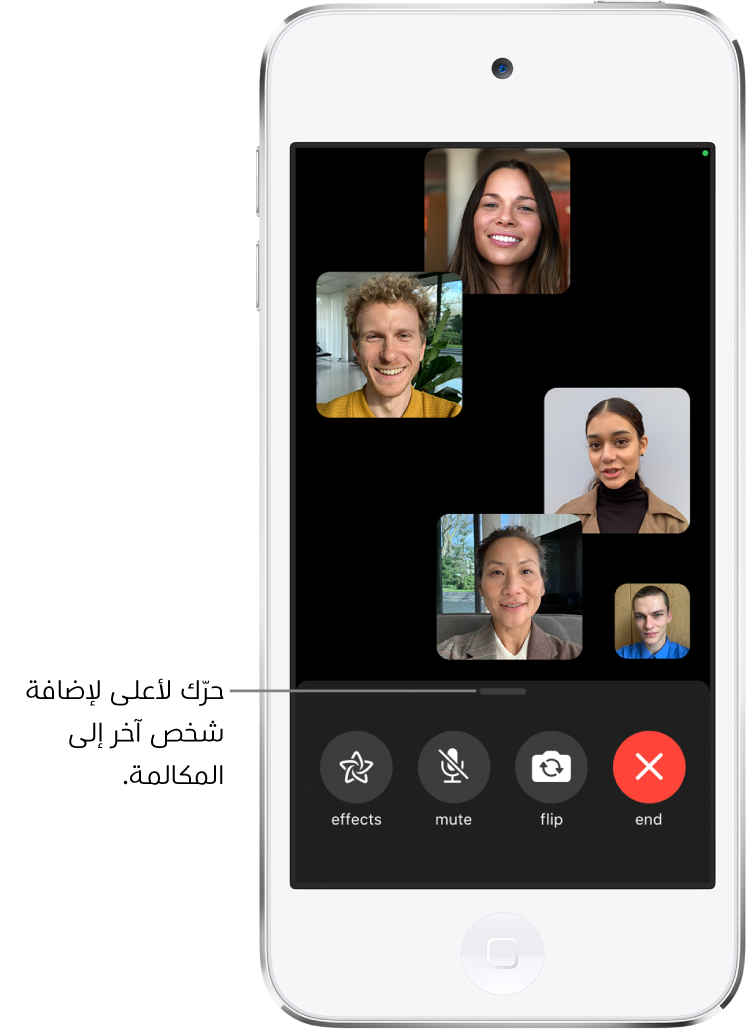
يظهر كل مشارك في إطار على الشاشة. عندما يتحدث أحد المشاركين (شفهيًا أو باستخدام لغة الإشارة)، أو عندما تضغط على الإطار، يتحرك الإطار إلى الأمام ويصبح أكثر بروزًا. تظهر الإطارات التي لا تلائم الشاشة في صف بالأسفل. للعثور على مشارك لا تراه، حرّك عبر الصف. (قد تظهر الأحرف الأولى من أسماء المشاركين في الإطار إذا لم تكن الصورة متوفرة.)
لمنع مربع الشخص المتحدث أو الذي يستخدم لغة الإشارة أن يصبح أكبر أثناء مكالمة FaceTime جماعية، انتقل إلى الإعدادات > FaceTime، ثم أوقف "يتحدث" ضمن "بروز تلقائي".
ملاحظة: يتطلب اكتشاف لغة الإشارة وجود طراز مدعوم لدى مُقدِّم العرض. بالإضافة إلى ذلك، يلزم وجود iOS 14 أو iPadOS 14 أو macOS Big Sur 11 أو أحدث لدى كل من مُقدِّم العرض والمشاركين.
بدء مكالمة FaceTime جماعية من محادثة جماعية في الرسائل
في أي محادثة جماعية في الرسائل، يمكنك بدء مكالمة FaceTime جماعية مع جميع الأشخاص الذين تدردش معهم في محادثة في الرسائل.
في المحادثة في الرسائل، اضغط على الأشخاص في أعلى المحادثة.
اضغط على FaceTime.
إضافة شخص آخر إلى مكالمة
يمكن لاي مشارك إضافة شخص آخر في أي وقت خلال مكالمة FaceTime جماعية.
أثناء مكالمة FaceTime، اضغط على الشاشة لفتح عناصر التحكم، حرّك لأعلى من الحافة العلوية لعناصر التحكم، ثم اضغط على إضافة شخص.
اكتب الاسم أو Apple ID أو رقم الهاتف للشخص الذي تريد إضافته في حقل الإدخال بالأعلى.
أو اضغط على
 لإضافة شخص ما من جهات الاتصال.
لإضافة شخص ما من جهات الاتصال.اضغط على إضافة شخص إلى FaceTime.
الانضمام إلى مكالمة FaceTime جماعية
عندما يدعوك شخص ما للانضمام إلى مكالمة FaceTime جماعية، ترى المكالمة الواردة. إذا رفضت المكالمة، تتلقى إشعارًا يمكنك من خلاله الضغط للانضمام إلى المكالمة في أي وقت بينما تكون نشطة.
مغادرة مكالمة FaceTime جماعية
لمغادرة مكالمة جماعية في أي وقت، اضغط على ![]() .
.
تظل المكالمة نشطة طالما هناك مشاركان أو أكثر.